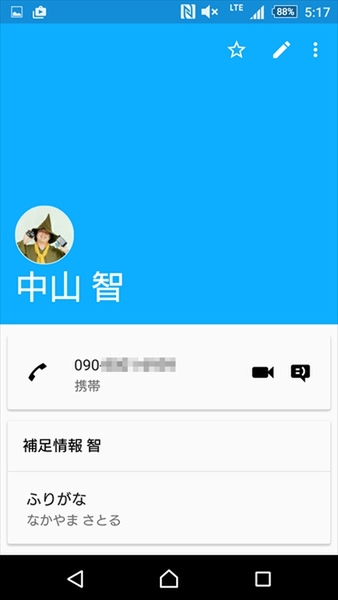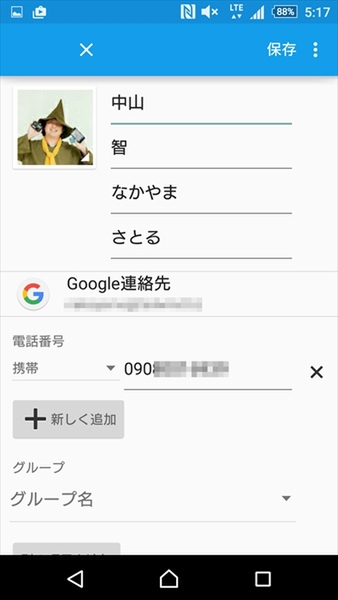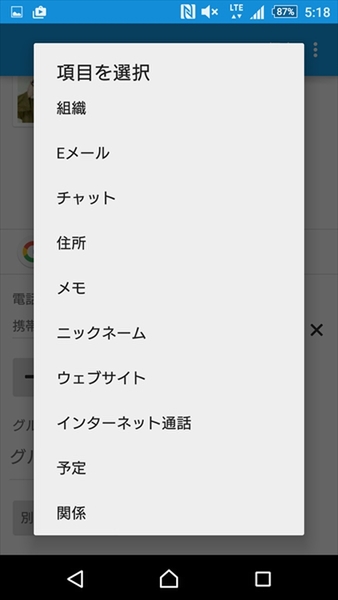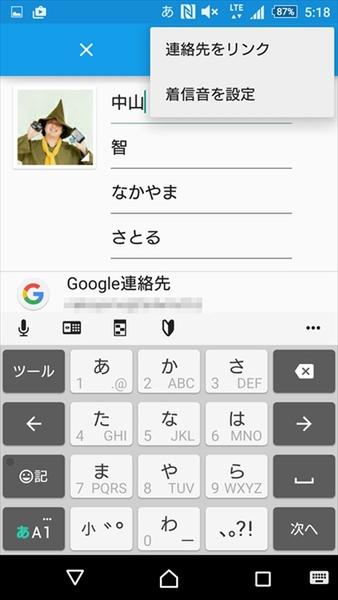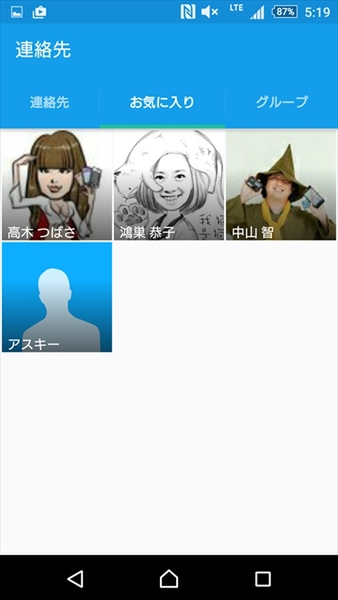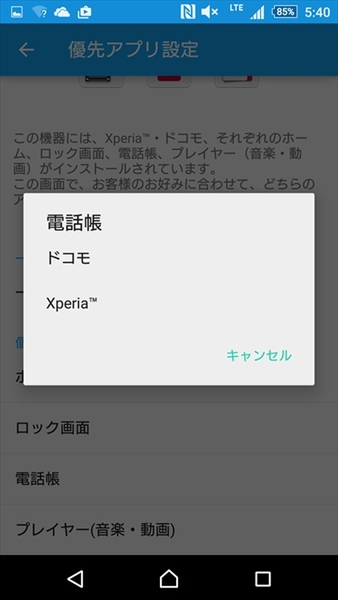アドレス管理アプリ「連絡先」を
細かい編集でグッと使いやすくする方法
Xperiaシリーズには、アドレス管理アプリとしてXperia標準の「連絡先」が用意されています。Googleアカウントと連携しているので、Gmailを使っているユーザーは、特に設定しなくても連絡先にアドレスが反映されるので便利なアプリです。
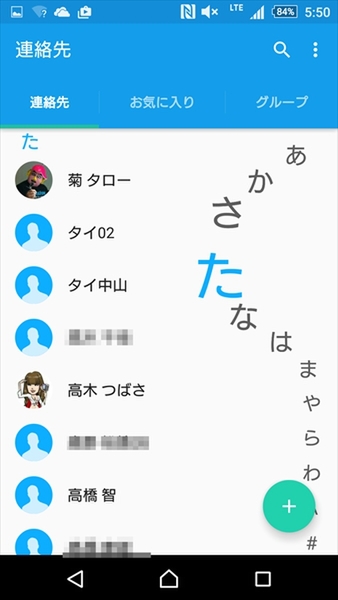
連絡先からアドレスを探す
登録されているアドレスはふりがな順に表示可能。画面左のひらがな部分をタッチすると、タッチした行がアニメーションしてそのふりがなの行へとページが切り替わります。
アドレス一覧から名前をタップすると、詳細ページへと切り替わります。ここからメールアドレスをタップすればメールの作成、電話番号をタップすれば通話アプリへと移動します。
さらに細かくアドレスを編集したい場合は、画面右上のペン型アイコンをタップすると、編集画面へとアクセス可能。
アドレスには複数の電話番号やメールアドレスが登録できるので、ビジネスとプライベート両方のアドレスがあってもキッチリ管理できます。
さらに誕生日や個人サイトのURL、メモといった細かな情報にも対応しています。
また、右上のメニューボタンにある「着信音を設定」から、アドレスごとに別の着信音が登録できます。特定の人からの電話やメールの着信がすぐにわかるので便利です。
同じメニューにある「連絡先をリンク」では、たとえばプライベートとビジネスそれぞれ別々にアドレスが登録されているようなケースで、お互いをリンクさせて統合できます。同じ名前がアドレスに並んで見にくいというときに使いましょう。
アドレスにある星型アイコンをオンにすると、お気に入りへと登録可能。アドレス一覧で「お気に入り」タブからアクセスできるようになるので、連絡する頻度の高いアドレスを登録しておくと便利です。
Xperiaには「連絡先」アプリのほか、キャリア用のアドレス管理アプリがインストールされている場合があります。そのため、Xperia標準のホーム画面ではなく、キャリア用ホーム画面に設定していると、「連絡先」ではなく、キャリア用のアドレス管理アプリが標準として設定され、ほかのアプリとの連携などで「連絡先」が利用しにくい状態になってしまいます。
そこで、キャリア用ホーム画面でもXperia標準の連絡先を使いたい場合は設定アプリから個人設定→優先アプリ設定へとアクセスし「電話帳」で「Xepria」を選べばオーケー。
もちろん逆の設定もできますので、気に入ったホーム画面やアドレス管理アプリをチョイスして、使いやすくカスタマイズしましょう!
※Xperia Z4 SO-03G/Android5.0.2で検証しました。
週刊アスキーの最新情報を購読しよう